Πώς να εκκινήσετε τα Windows 8 σε ασφαλή λειτουργία
Εάν το σύστημά σας των Windows 8 λειτουργεί ασταθές μετάεγκαθιστώντας ένα πρόγραμμα ή μολυσμένο από κακόβουλο λογισμικό, η εκκίνηση σε ασφαλή λειτουργία είναι ένας πολύ καλός τρόπος για να σας βοηθήσει να αντιμετωπίσετε τα λάθη. Σε προηγούμενες εκδόσεις των Windows, θα ξεκινήσετε το σύστημά σας και θα καλέσετε το πλήκτρο F8 για να μεταβείτε σε ασφαλή λειτουργία. Τώρα στα Windows 8, υπάρχουν μερικοί τρόποι να φτάσετε εκεί.
Έχω γράψει προηγουμένως ένα άρθρο κατά τη χρήση τουΠρογραμματισμένη έκδοση προεπισκόπησης των Windows 8 που απαιτούσε πολλή εντολή γραμμής εντολών για να ενεργοποιήσετε την ασφαλή λειτουργία. Αλλά τώρα με την τελική έκδοση των Windows 8, είναι ήδη ενεργοποιημένη και υπάρχουν μερικοί τρόποι για να φτάσετε σε αυτό.
Εκκίνηση των Windows 8 Επιλογές εκκίνησης για προχωρημένους
Ο ευκολότερος τρόπος για να μπείτε σε ασφαλή λειτουργία είναι να χτυπήσετε Το Windows Key + I για να εμφανιστεί η γραμμή Ρυθμίσεων. Τώρα το σημαντικό μέρος: Κάντε κλικ στο κουμπί Τροφοδοσία, κρατήστε πατημένο το πλήκτρο Shift και, ταυτόχρονα, κάντε κλικ στην επιλογή Επανεκκίνηση.

Όταν επανεκκινηθεί ο υπολογιστής σας, θα μεταφερθείτεστην οθόνη "Προχωρημένες επιλογές". Το μενού είναι ευθεία προς τα εμπρός, απλά κάντε κλικ ή πατήστε Αντιμετώπιση προβλημάτων> Σύνθετες επιλογές> Ρυθμίσεις εκκίνησης των Windows και κάντε κλικ στο κουμπί Επανεκκίνηση σε αυτή την οθόνη.
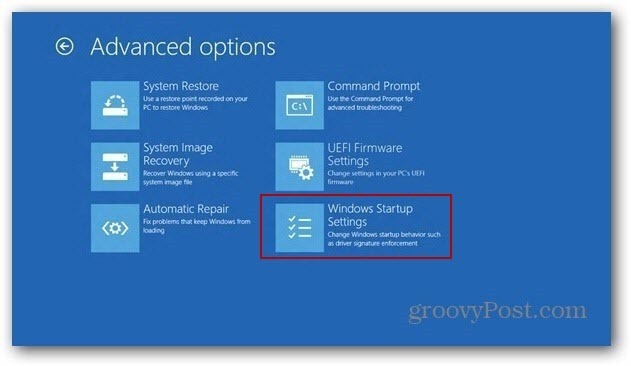
Ο υπολογιστής σας θα ξαναρχίσει και θα δείτε την οθόνη ρύθμισης εκκίνησης η οποία (μαζί με άλλες επιλογές) σας επιτρέπει να εκκινήσετε σε ασφαλή λειτουργία πιέζοντας τον αριθμό ή τα πλήκτρα λειτουργιών.
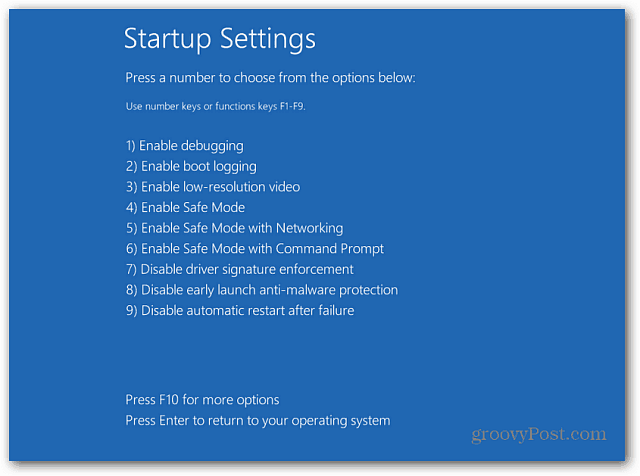
Ορίστε! Τώρα μπορείτε να ξεκινήσετε την αντιμετώπιση προβλημάτων του συστήματός σας με το ελάχιστο δυνατό αριθμό εφαρμογών και υπηρεσιών που είναι ενεργοποιημένες για την αντιμετώπιση προβλημάτων του συστήματός σας.
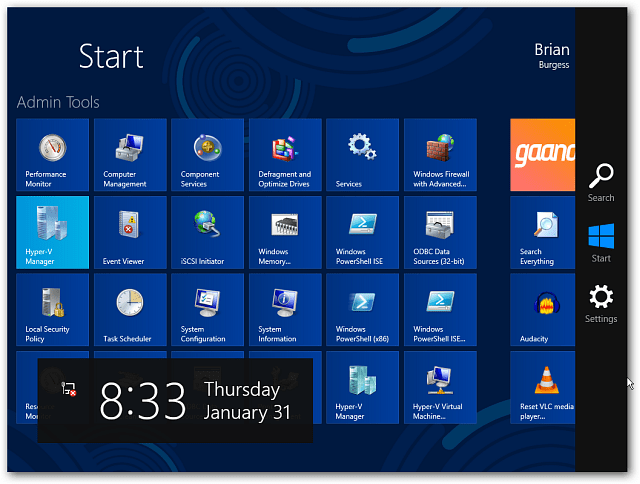
Ενώ λίγο πιο περίπλοκο, τα Windows 8Οι προχωρημένες επιλογές εκκίνησης σας δίνουν πολύ περισσότερη λειτουργικότητα. Δύο από τα εκπληκτικά νέα χαρακτηριστικά που περιλαμβάνει είναι η Ανανέωση του υπολογιστή και η Επαναφορά PC. Και, ναι, αυτό επίσης λειτουργεί με το Surface και Windows RT.
Εκκίνηση σε ασφαλή λειτουργία χρησιμοποιώντας τη ρύθμιση παραμέτρων συστήματος
Ένας άλλος τρόπος με τον οποίο μπορείτε να κάνετε εκκίνηση σε ασφαλή λειτουργία πιο εύκολη, είναι ενώ είστε ήδη συνδεδεμένοι. Πρώτον, χρησιμοποιήστε τη συντόμευση πληκτρολογίου WinKey + R για να εμφανιστεί το πλαίσιο "Εκτέλεση" και τύπος: msconfig και πατήστε Enter.
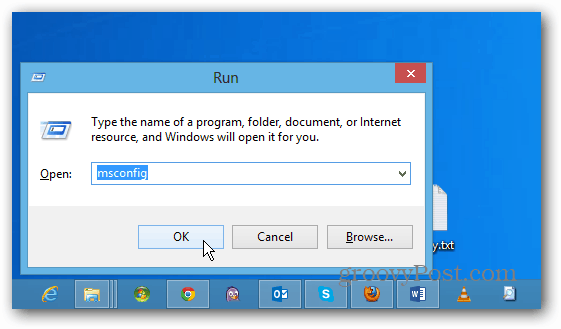
Στη συνέχεια, στο παράθυρο διαμόρφωσης συστήματος, επιλέξτε την καρτέλα Εκκίνηση. Στη συνέχεια, κάτω από τις επιλογές εκκίνησης, ελέγξτε το πλαίσιο ασφαλούς εκκίνησης. Παρακάτω υπάρχουν τέσσερις επιλογές:
- Ελάχιστη: Ασφαλής λειτουργία χωρίς σύνδεση δικτύου (συνήθως καλύτερη για οικιακούς χρήστες)
- Εναλλακτικό κέλυφος: Ασφαλής λειτουργία με τη γραμμή εντολών (προχωρημένη επιλογή χρήστη ενέργειας)
- Επισκευή Active Directory: Αυτό είναι για την αποκατάσταση ενός διακομιστή ελεγκτή τομέα (οι οικιακοί χρήστες δεν χρειάζεται να ανησυχούν για αυτό)
- Δίκτυο: Ασφαλής λειτουργία με σύνδεση δικτύου (σας επιτρέπει να φτάσετε στο διαδίκτυο και σε άλλες συσκευές στο δίκτυό σας)
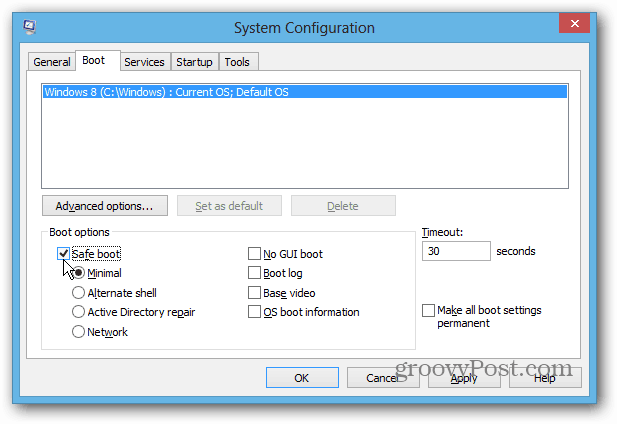
Αφού πραγματοποιήσετε μια επιλογή, κάντε κλικ στο κουμπί OK και θα λάβετε ένα μήνυμα για να κάνετε επανεκκίνηση του υπολογιστή σας για να εφαρμόσετε τις αλλαγές.
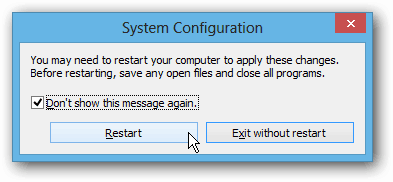
Όταν το σύστημά σας επανεκκινηθεί, αυτό εκκινείται αυτόματα στην ασφαλή λειτουργία. Δεν χρειάζεται να πατήσετε κανένα πλήκτρο. Αυτή η μέθοδος θα πρέπει να λειτουργεί και με προηγούμενες εκδόσεις των Windows.
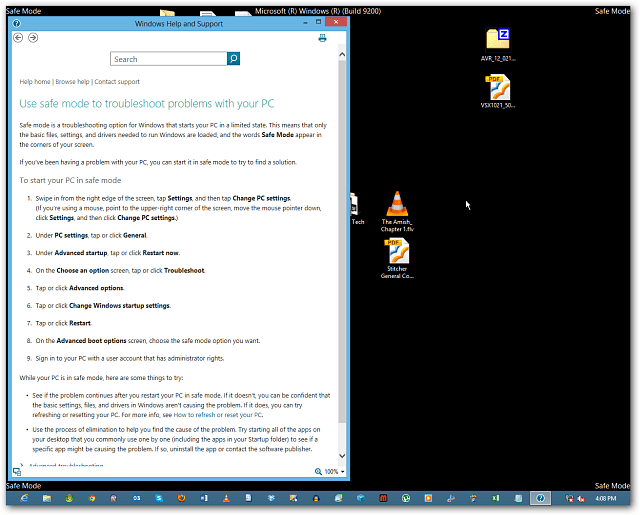
![Fix Windows 7 με ένα σημείο επαναφοράς συστήματος [How-To]](/images/windows-7/fix-windows-7-with-a-system-restore-point-how-to.png)









Αφήστε ένα σχόλιο